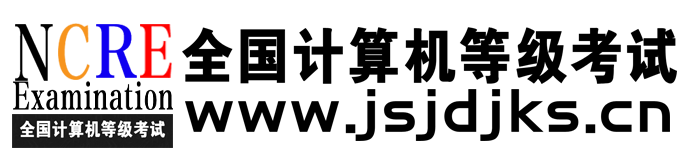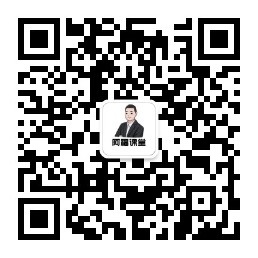Excel高频函数: HLOOKUP 函数
整理编辑:全国计算机等级考试网 发布时间:2023-08-07 23:53:43 阅读量:715
Excel高频函数: HLOOKUP 函数

Excel高频函数: HLOOKUP 函数
一、函数介绍
HLOOKUP 函数一种横向查找函数,用来快速查找、匹配某一个数值。通常在第一行中搜索某个数值,并且在该值所在列中查找需要的结果。
二、函数解读
函数公式:=HLOOKUP (搜索键值, 范围, 索引, 【近似匹配】)
参数释义:
搜索键值(必填): 要搜索的值
范围(必填): 要搜索的范围,一定要包含搜索键值所在行。
索引(必填): 要求的结果所在的列索引,也可理解为将第一横行认作“1”,从第一行开始数,所需要的结果所在的行数。
近似匹配(选填): 是否使用近似匹配,可以默认为 False 或 0 ,即使用精准匹配。
举个例子:
=HLOOKUP(10003, A2:Z6, 2, FALSE)
注意事项:
搜索键值默认为升序,因为降序容易错乱。
小妙招:查找类函数较多,容易混淆,HLOOKUP中 的 H 可以记为“行”
三、操作流程,Excel高频函数: HLOOKUP 函数
使用 HLOOKUP 函数
选中单元格,输入 = HLOOKUP, 或点击工具栏中的公式按钮,选择 查找,然后选择 查找 中的 HLOOKUP 函数
在单元格中输入要查找的单元格范围,或用鼠标框选范围
按 回车 键,单元格中将显示结果
删除 HLOOKUP 函数
选中应用了 HLOOKUP 函数的单元格,按删除键,清空单元格内的函数公式。
四、场景实践,Excel高频函数: HLOOKUP 函数
教师必备:使用 HLOOKUP 函数快速查找成绩
当教师想要在众多学生的名单里找到某个同学的信息,比如某一科的成绩时,就可以利用 HLOOKUP函数快速查找到精准的信息。
下图中所用公式:=HLOOKUP(D1,A1:D6,4,0)
公式解析:下图中需要找的是张三的语文成绩,因此我们首先输入需要查找的值的类型,也就是语文成绩 D1, 然后选取我们需要查找的范围,注意包含题头。然后我们输入张三的行数,也就是针对选取范围的第一行开始数,张三在第 4 行,因此输入4;最后加一个 0 表示精准匹配。
产品经理必备:使用 HLOOKUP 函数快速查找产品信息
产品经理需要了解各种产品信息,当你想要快速找到某一产品的信息时,可以通过使用 HLOOKUP 函数找到自己需要的信息内容。
下图中所用公式:=HLOOKUP(D2,B2:E6,4,0)
下图中想要找的是加湿器的价格,于是我们首先点击价格的单元格D2;然后框选搜索区域 B2:E6;接下来我们会发现加湿器在从所选区域第一行开始数的第 4 行,于是输入 4 ;再按规定输入 0 就可以啦。
兄弟姐妹篇:
纵向查找,快速查找、匹配某一个数值。👉 什么是 VLOOKUP 函数?
查询一行或一列并查找另一行或列中的相同位置的值。👉 什么是 LOOKUP 函数?
本文标签:全国计算机等级考试备考辅导Excel高频函数: HLOOKUP 函数
转载请注明:文章转载自(http://www.jsjdjks.cn)
本文地址:http://www.jsjdjks.cn/bkfd/190.html

解锁即可开始刷题
并加入考生交流群
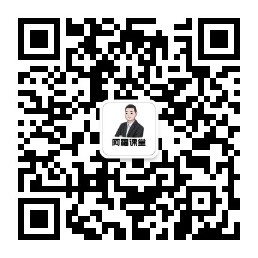
第一时间获取
计算机等级考试考试资讯
延伸阅读
- 2024年9月全国计算机等级考试报名···2024-06-21
- 2023年全国计算机等级考试(NCR···2023-07-03
- 2023年全国计算机等级考试各省报名···2023-07-04
- 2026年黑龙江上半年全国计算机等级···2025-12-02
- 2026黑龙江计算机一级WPS Of···2025-12-02
- 2026黑龙江计算机一级MS Off···2025-12-02
- 2026黑龙江计算机二级WPS Of···2025-12-02
- 2026黑龙江计算机二级MS Off···2025-12-02
- 2026吉林计算机二级WPS Off···2025-12-02
- 2026吉林计算机二级C语言报名2025-12-02
热搜排行榜
互动交流
-
扫码进入

解锁即可开始刷题
并加入考生交流群
-
扫码加入

与广大计算机等级考生
共同学习交流